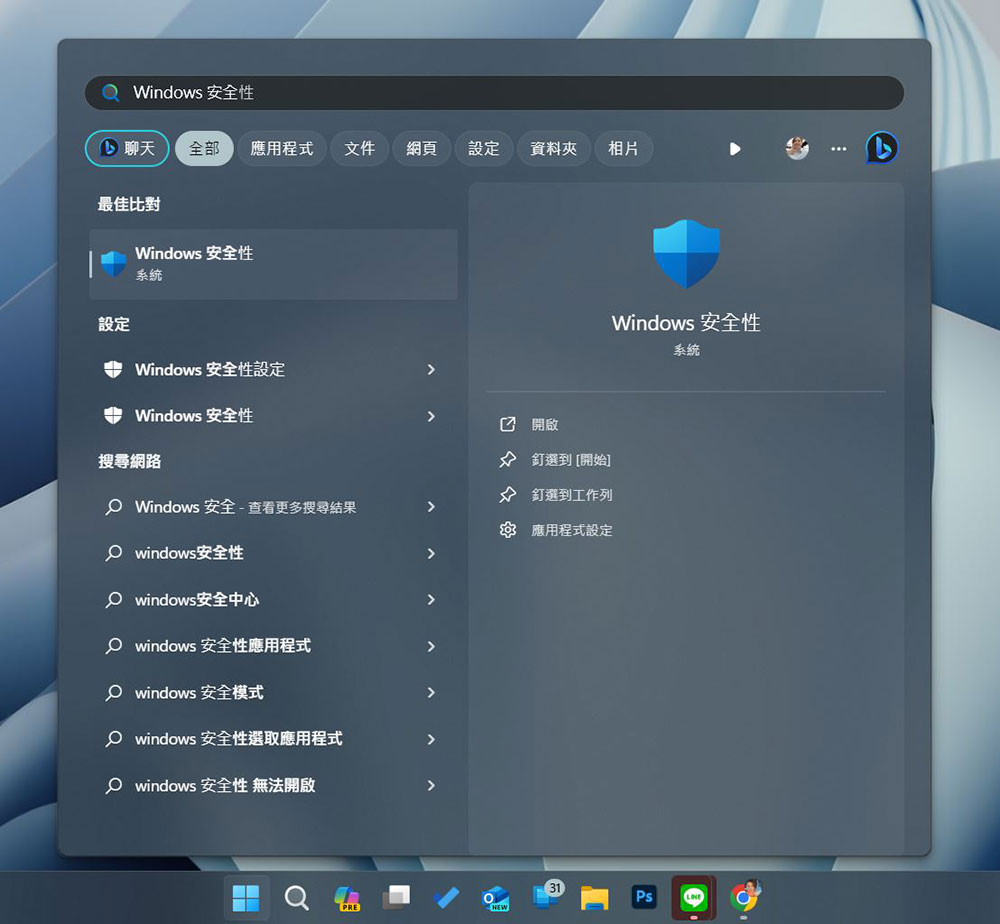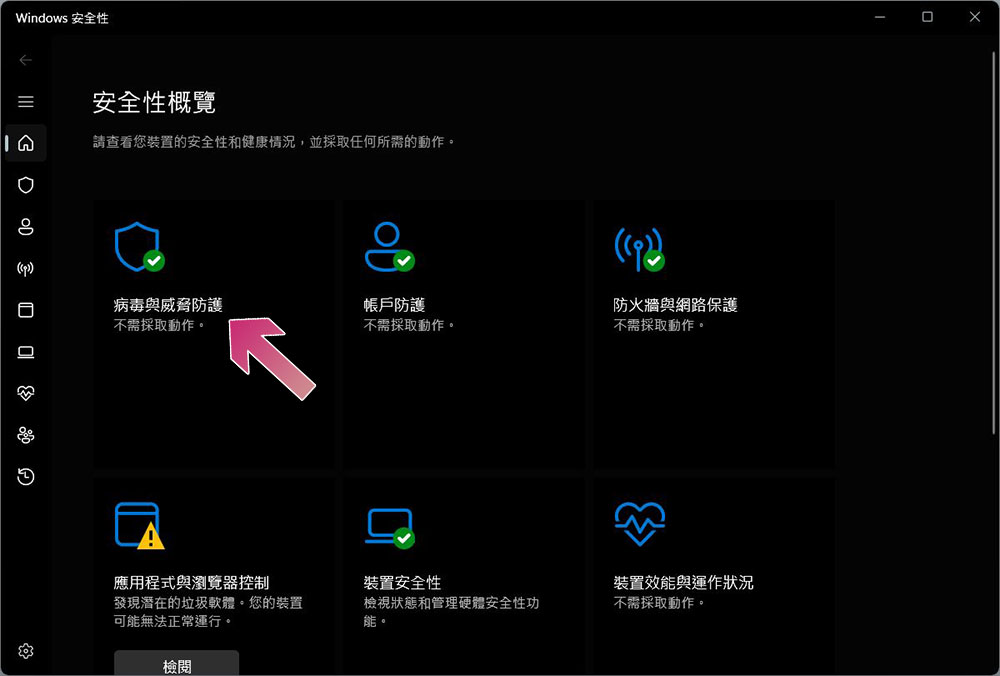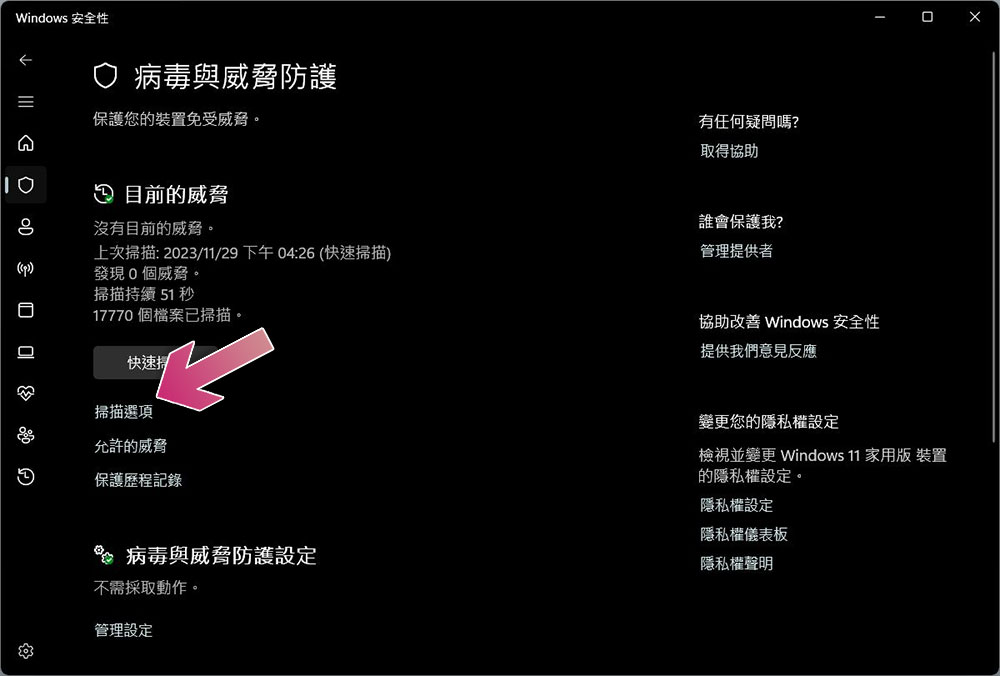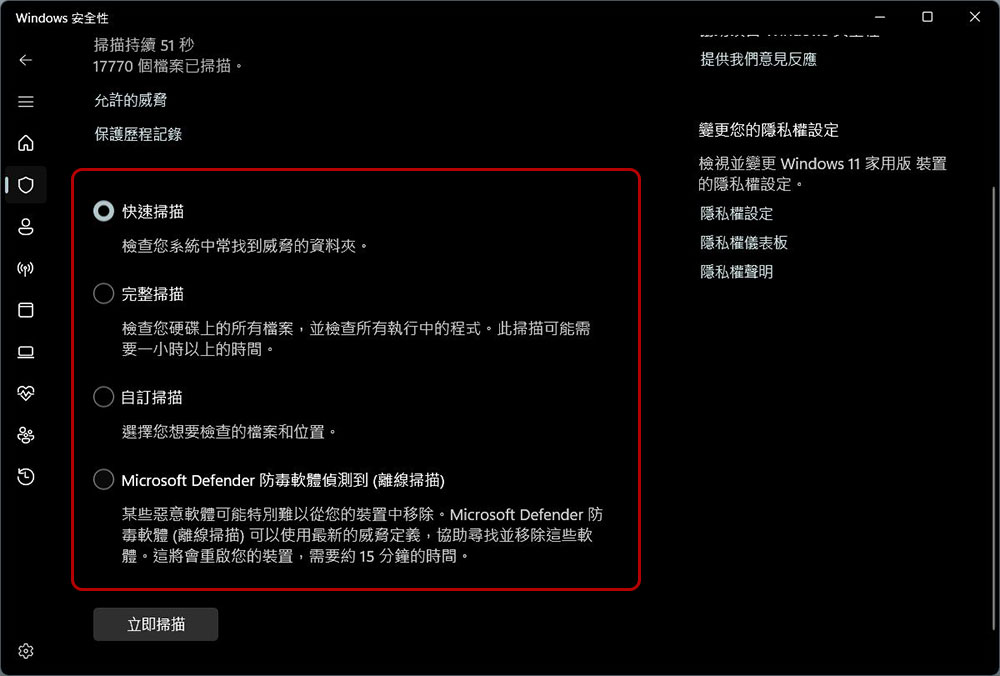隨著網路威脅的型態越來越多且日益複雜,承載你大量工作與資訊的 Windows 11 系統必須更強壯、不受惡意軟體攻擊。無論你使用的是筆記型電腦還是桌上型電腦,病毒隨時都在伺機而動滲透到你的系統中,從而損害電腦的完整性和性能。定期掃描病毒不僅僅是推薦作法,更是保護數位生活的關鍵一步。保護你的 Windows 11 系統免受病毒侵害比想像中的要簡單,而且在尋常情況下甚至不需要任何第三方軟體,借助 Microsoft 提供的內建工具 Microsoft Defender,確保電腦的安全就是這麼簡單明瞭且容易操作。
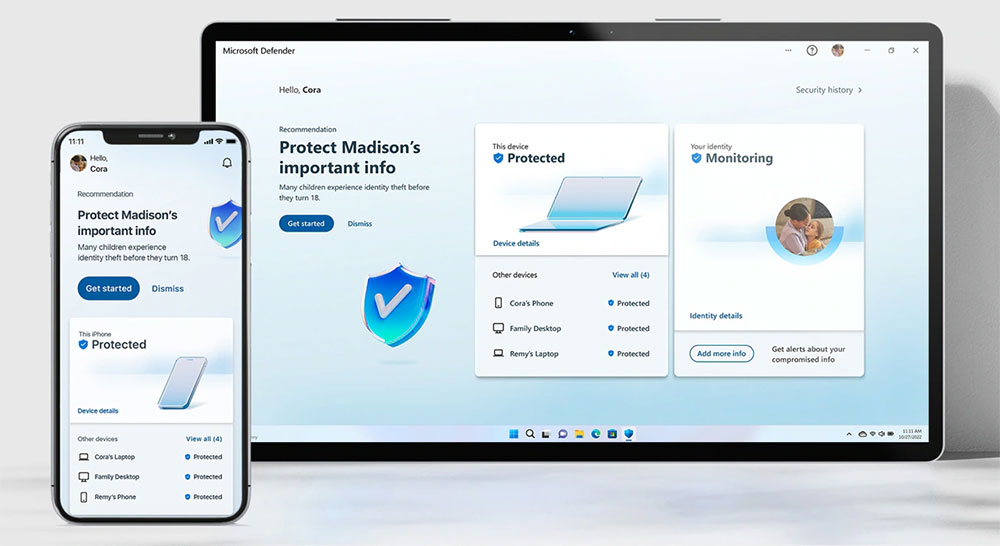
如何在 Windows 11 電腦上用 Microsoft Defender 掃描病毒?
什麼是病毒?
電腦病毒是一種破壞性軟體,主要對電腦操作、數據完整性和用戶隱私造成損害,並且從一個系統傳播到另一個系統上,病毒可以複製,並且經常暗藏於合法軟體中而使其難以檢測,它們可以損壞數據、竊取資訊,甚至控制你的系統資源。病毒造成的危害範圍從輕微的煩惱到重大的財務和個人數據損失,因此有必要定期檢查電腦是否有病毒並刪除,以維持系統數位生態的健康。
病毒的存在有多種形式,每種病毒都有獨特的特徵和威脅,常見的類型包含:
- 檔案傳播
這些病毒將自己附著在執行檔上,並且在受感染的程式運行時迅速傳播,導致數據損壞或遺失。 - 巨集病毒
這些病毒通常暗藏於 Word 或 Excel 檔案中,它們執行資自律奏奏,在打開文件時設定為批量處理,可能會危及你的數據安全。 - 啟動區病毒
這些病毒會影響到硬碟中的啟動區(開機過程中的關鍵部分),可能導致電腦無法正常運作。 - 多型態病毒
這類型的病毒非常複雜,每次感染都會更改程式碼,因此很難用標準防毒軟體檢測到它們。 - 常駐型病毒
這類病毒會將自己嵌入到電腦記憶體中,在作業系統運行時啟動,並且可以同時感染多個檔案。
上面提到的這些常見病毒類型,每個都會對系統安全構成獨特的威脅,更是突顯了定期病毒掃描和最新安全措施的重要性。
在 Windows 11 中用 Microsoft Defender 掃描
- 從「開始」功能表中開啟「Windows 安全性」應用。
- 點擊「病毒與威脅防護」。
- 點擊「掃描選項」展開掃描類型清單。
- 掃描選項中有四種類型可以選擇,選取後點擊「立即掃描」:
- 快速掃描:針對平常最容易被暗藏威脅的資料夾進行掃描。
- 完整掃描:針對整個電腦系統完整檢查所有檔案、程式,所需時間至少 1 小時以上(建議可以在晚上睡前執行)。
- 自訂掃描:可自己指定要掃描的資料夾或檔案。
- Microsoft Defender 防毒偵測(離線):這個選項可以使用最新的威脅定義離線尋找並刪除電腦中難以移除的惡意軟體。
- 靜候掃描完成後查看結果並確認任何被揪出的威脅與其對應解決方案。
如何處理檢測到的威脅
如果掃描發現任何威脅,Windows 安全性將提供解決選項,包括從消除威脅到採取更具體的行動。有關病毒清除的詳細指導,Microsoft 的支援網站提供了全面的資源。在 Windows 11 電腦上進行定期病毒掃描是數位健康的一個重要方面,是保護個人數據和維護設備安全的積極行動,如今,隨著網路威脅的不斷發展,積極主動的出擊是你最強大的防禦措施。